element-ui Form表單驗證規則全解
阿新 • • 發佈:2018-12-24
element的form表單非常好用,自帶了驗證規則,用起來很方便,官網給的案例對於一些普通場景完全沒問題,不過一些複雜場景的驗證還得自己多看文件摸索,自己經過數次爬坑
之後,總結了幾種form表單的驗證規則,為了便於閱讀,驗證規則是拆分的,完整的程式碼放在文末
1. 普通輸入驗證
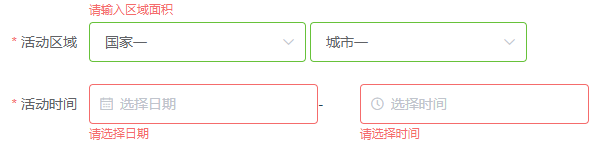
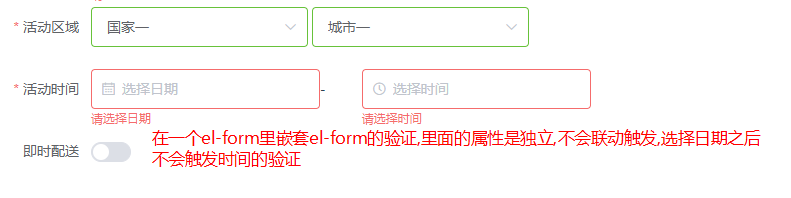

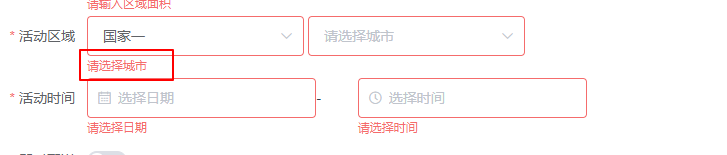
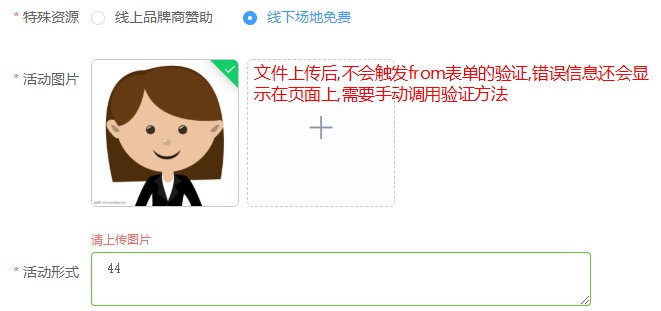
<el-form-item label="活動名稱" prop="name">
<!-- validate-event屬性的作用是: 輸入時不觸發表單驗證.提交時再驗證,你也可以設定成動態驗證 -->
<el-input v-model="registData.name" :validate-event="false"></el-input>
</el-form-item>
rules: { // 表單驗證規則
name: [
{ required:
2. 數字型別驗證
<el-form-item label="區域面積" prop="area">
<!-- 輸入的型別為Number時,需要加一個數字轉換的修飾符,輸入框預設的型別是String型別,但是我試了一下,發現並不能做驗證,所以自己寫了函式方法驗證 -->
<!-- <el-input v-model.number="registData.area" autocomplete="off"></el-input> -->
<!-- keyup是滑鼠彈起事件, autocomplete是input自帶的原生屬性,自動補全功能,on為開啟,off為關閉 -->
<el-input v-model="registData.area" @keyup.native="InputNumber('area')" autocomplete="off"></el-input>
</el-form-item>
area: [
3.1 巢狀驗證(獨立驗證) 這種情況是一行裡有多個輸入框或選擇的情況,這裡有兩種方法,第一種是el-form巢狀寫法,驗證是獨立的
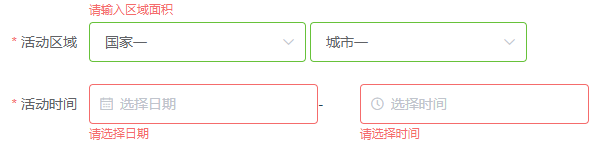
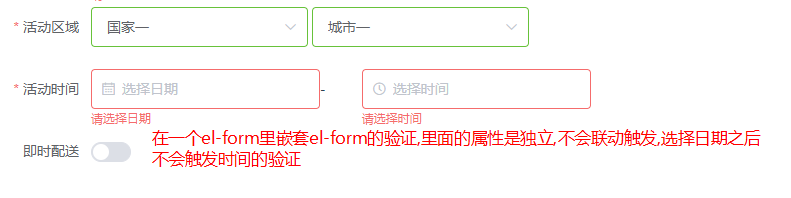
<el-form-item label="活動時間" required>
<el-col :span="11">
<el-form-item prop="date1">
<el-date-picker type="date" placeholder="選擇日期" v-model="registData.date1" style="width: 100%;"></el-date-picker>
</el-form-item>
</el-col>
<el-col class="line" :span="2">-</el-col>
<el-col :span="11">
<el-form-item prop="date2">
<el-time-picker type="fixed-time" placeholder="選擇時間" v-model="registData.date2" style="width: 100%;"></el-time-picker>
</el-form-item>
</el-col>
</el-form-item>
date1: [
{ type: 'date', required: true, message: '請選擇日期', trigger: 'change' }
],
date2: [
{ type: 'date', required: true, message: '請選擇時間', trigger: 'change' }
],
3.2 巢狀驗證(聯動驗證) 這種是聯動驗證,適用省級聯動場景,先選國家後觸發城市驗證

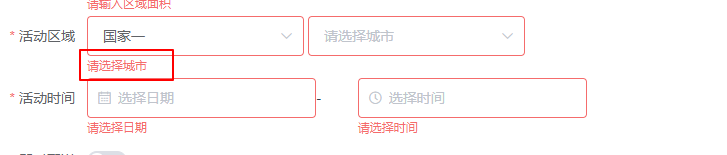
<!-- region是一個物件,國家和城市是它的屬性 -->
<el-form-item label="活動區域" prop="region">
<el-select v-model="registData.region.country" placeholder="請選擇國家">
<el-option label="國家一" value="USA"></el-option>
<el-option label="國家二" value="China"></el-option>
</el-select>
<el-select v-model="registData.region.city" placeholder="請選擇城市">
<el-option label="城市一" value="shanghai"></el-option>
<el-option label="城市二" value="beijing"></el-option>
</el-select>
</el-form-item>
region: [
{
type: 'object',
required: true,
// 這裡有兩種處理,一種是自定義驗證,拿到值後自己對屬性進行驗證,比較麻煩
// validator: (rule, value, callback) => {
// console.log(55, value)
// if (!value.country) {
// callback(new Error('請選擇國家'))
// } else if (!value.city) {
// callback(new Error('請選擇城市'))
// } else {
// callback()
// }
// },
trigger: 'change',
// 官網提供了物件的巢狀驗證,只需要把需要驗證的屬性,放在fields物件裡,就會按順序進行驗證
fields: {
country: {required: true, message: '請選擇國家', trigger: 'blur'},
city: {required: true, message: '請選擇城市', trigger: 'blur'}
}
}
],
4. 圖片上傳驗證(手動觸發部分驗證方法) 有時候會需要在表單裡上傳圖片,但是圖片上傳是一個非同步過程,屬性值改變後不會去觸發驗證規則
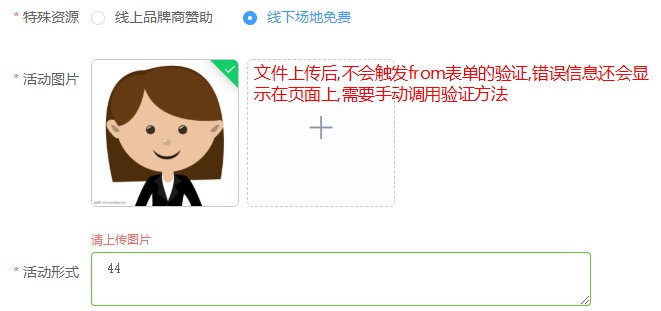
<el-form-item label="活動圖片" prop="fileUrl">
<el-upload
:action="action"
:on-success="handleSuccess"
:data="uploadData"
:limit="20"
list-type="picture-card"
:on-preview="handlePreview"
:on-remove="handleRemove">
<i class="el-icon-plus"></i>
</el-upload>
</el-form-item>
fileUrl: [
{ required: true, message: '請上傳圖片', trigger: 'change' }
],
// 刪除圖片
handleRemove (file, fileList) {
this.registData.fileUrl = ''
// 檔案刪除後也要觸發驗證,validateField是觸發部分驗證的方法,引數是prop設定的值
this.$refs.registerRef.validateField('fileUrl')
},
// 圖片上傳
handleSuccess (res, file, fileList) {
// 這裡可以寫檔案上傳成功後的處理,但是一定要記得給fileUrl賦值
this.registData.fileUrl = 'fileUrl'
// 檔案上傳後不會觸發form表單的驗證,要手動新增驗證
this.$refs.registerRef.validateField('fileUrl')
},
完整的程式碼
<template>
<div>
<p>shopInfo</p>
<div class="company" id="company">
<!-- model是驗證的資料來源 -->
<el-form :model="registData" :rules="rules" ref="registerRef" label-width="100px" class="demo-ruleForm">
<el-form-item label="活動名稱" prop="name">
<!-- validate-event輸入時不觸發表單驗證,提交時再驗證,也可以設定成動態驗證 -->
<el-input v-model="registData.name" :validate-event="false"></el-input>
</el-form-item>
<el-form-item label="區域面積" prop="area">
<!-- 輸入的型別為Number時,需要加一個數字轉換的修飾符,輸入框預設的型別是String型別,但是我試了一下,發現並不能做驗證,所以自己寫了函式方法驗證 -->
<!-- <el-input v-model.number="registData.area" autocomplete="off"></el-input> -->
<el-input v-model="registData.area" @keyup.native="InputNumber('area')" autocomplete="off"></el-input>
</el-form-item>
<el-form-item label="活動區域" prop="region">
<el-select v-model="registData.region.country" placeholder="請選擇國家">
<el-option label="國家一" value="USA"></el-option>
<el-option label="國家二" value="China"></el-option>
</el-select>
<el-select v-model="registData.region.city" placeholder="請選擇城市">
<el-option label="城市一" value="shanghai"></el-option>
<el-option label="城市二" value="beijing"></el-option>
</el-select>
</el-form-item>
<el-form-item label="活動時間" required>
<el-col :span="11">
<el-form-item prop="date1">
<el-date-picker type="date" placeholder="選擇日期" v-model="registData.date1" style="width: 100%;"></el-date-picker>
</el-form-item>
</el-col>
<el-col class="line" :span="2">-</el-col>
<el-col :span="11">
<el-form-item prop="date2">
<el-time-picker type="fixed-time" placeholder="選擇時間" v-model="registData.date2" style="width: 100%;"></el-time-picker>
</el-form-item>
</el-col>
</el-form-item>
<el-form-item label="即時配送" prop="delivery">
<el-switch v-model="registData.delivery"></el-switch>
</el-form-item>
<el-form-item label="活動性質" prop="type">
<el-checkbox-group v-model="registData.type">
<el-checkbox label="美食/餐廳線上活動" name="type"></el-checkbox>
<el-checkbox label="地推活動" name="type"></el-checkbox>
<el-checkbox label="線下主題活動" name="type"></el-checkbox>
<el-checkbox label="單純品牌曝光" name="type"></el-checkbox>
</el-checkbox-group>
</el-form-item>
<el-form-item label="特殊資源" prop="resource">
<el-radio-group v-model="registData.resource">
<el-radio label="線上品牌商贊助"></el-radio>
<el-radio label="線下場地免費"></el-radio>
</el-radio-group>
</el-form-item>
<el-form-item label="活動圖片" prop="fileUrl">
<el-upload
:action="action"
:on-success="handleSuccess"
:data="uploadData"
:limit="20"
list-type="picture-card"
:on-preview="handlePreview"
:on-remove="handleRemove">
<i class="el-icon-plus"></i>
</el-upload>
</el-form-item>
<el-form-item label="活動形式" prop="desc">
<el-input type="textarea" v-model="registData.desc"></el-input>
</el-form-item>
<el-form-item>
<!-- 提交的時候傳入的是表單的ref -->
<el-button type="primary" @click="submitForm('registerRef')">立即建立</el-button>
<el-button @click="resetForm('registerRef')">重置</el-button>
</el-form-item>
</el-form>
</div>
</div>
</template>
<style scoped>
.company {
padding: 30px;
text-align: left;
width: 600px;
}
</style>
<script>
export default {
name: 'shopInfo',
data () {
return {
registData: {
name: '', // 名稱
area: '', // 面積
region: {}, // 地區
date1: '', // 日期
date2: '', // 時間
delivery: false, // 即時配送
type: [], // 活動性質
resource: '', // 特殊資源
fileUrl: '', // 活動圖片
desc: '' // 活動形式
}, // 需要驗證的表單屬性,必須在data中定義
rules: { // 表單驗證規則
name: [
{ required: true, message: '請輸入活動名稱' }, // 'blur'是滑鼠失去焦點的時候會觸發驗證
{ min: 3, max: 5, message: '長度在 3 到 5 個字元' }
],
area: [
// 數字型別
// {type: 'number', message: '請輸入數字型別', trigger: 'blur'},
// {type: 'integer', message: '請輸入數字型別', trigger: 'change'}, // 'change'是表單的值改變的時候會觸發驗證
{required: true, message: '請輸入區域面積', trigger: 'blur'}
],
region: [
{
type: 'object',
required: true,
// validator: (rule, value, callback) => {
// console.log(55, value)
// if (!value.country) {
// callback(new Error('請選擇國家'))
// } else if (!value.city) {
// callback(new Error('請選擇城市'))
// } else {
// callback()
// }
// },
trigger: 'change',
fields: {
country: {required: true, message: '請選擇國家', trigger: 'blur'},
city: {required: true, message: '請選擇城市', trigger: 'blur'}
}
}
],
date1: [
{ type: 'date', required: true, message: '請選擇日期', trigger: 'change' }
],
date2: [
{ type: 'date', required: true, message: '請選擇時間', trigger: 'change' }
],
type: [
{ type: 'array', required: true, message: '請至少選擇一個活動性質', trigger: 'change' }
],
resource: [
{ required: true, message: '請選擇活動資源', trigger: 'change' }
],
fileUrl: [
{ required: true, message: '請上傳圖片', trigger: 'change' }
],
desc: [
{ required: true, message: '請填寫活動形式', trigger: 'blur' }
]
},
action: `https://jsonplaceholder.typicode.com/posts/`,
uploadData: {userId: 1304, pathName: 'company'}
}
},
created () {
},
methods: {
// 過濾輸入的金額
InputNumber (property) {
this.registData[property] = this.limitInputPointNumber(this.registData[property])
},
// 驗證只能輸入數字
limitInputNumber (val) {
if (val) {
return String(val).replace(/\D/g, '')
}
return val
},
// 限制只能輸入數字(可以輸入兩位小數)
limitInputPointNumber (val) {
if (val === 0 || val === '0' || val === '') {
return ''
} else {
let value = null
value = String(val).replace(/[^\d.]/g, '') // 清除“數字”和“.”以外的字元
value = value.replace(/\.{2,}/g, '.') // 只保留第一個. 清除多餘的
value = value.replace('.', '$#$').replace(/\./g, '').replace('$#$', '.')
value = value.replace(/^(-)*(\d+)\.(\d\d).*$/, '$1$2.$3') // 只能輸入兩個小數
return Number(value)
}
},
// 預覽圖片
handlePreview (file) {
},
// 刪除圖片
handleRemove (file, fileList) {
this.registData.fileUrl = ''
// 檔案刪除後也要觸發驗證,validateField是觸發部分驗證的方法,引數是prop設定的值
this.$refs.registerRef.validateField('fileUrl')
},
// 圖片上傳
handleSuccess (res, file, fileList) {
// 這裡可以寫檔案上傳成功後的處理,但是一定要記得給fileUrl賦值
this.registData.fileUrl = 'fileUrl'
// 檔案上傳後不會觸發form表單的驗證,要手動新增驗證
this.$refs.registerRef.validateField('fileUrl')
},
submitForm (formName) {
console.log(this.registData)
this.$refs[formName].validate((valid) => {
if (valid) {
alert('submit!')
} else {
console.log('error submit!!')
return false
}
})
},
resetForm (formName) {
this.$refs[formName].resetFields()
}
}
}
